Microsoft seasons Start menu in Windows 11 with ads. How to avoid them?
Microsoft, the tech giant that juggles an impressive portfolio of assets, has apparently decided to squeeze a few more droplets of money out of Windows users by stuffing the Start menu in Windows 11 with ads.
The recommended section of the Start menu will now display some Microsoft Store apps “from a small set of curated developers,” according to the company. Ostensibly, this move is meant to help users discover new and “great” apps, but it risks cluttering the screen with unnecessary distractions.
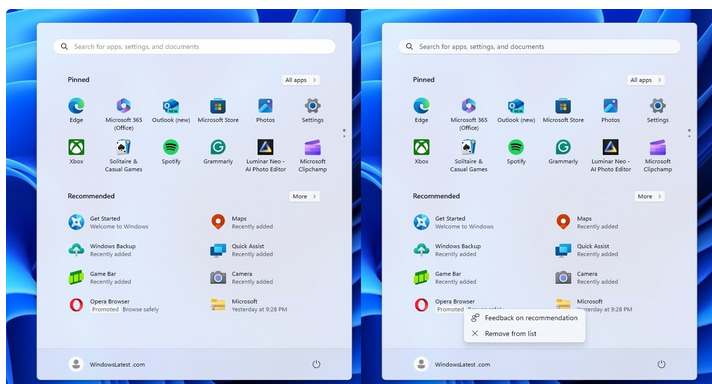
Source: WindowsLatest
For users who have updated to the latest version of the OS, clicking the Start button will now reveal not only a neat arrangement of their usual pinned apps, but also recommended third-party apps. The new treat, or rather scourge, is only for individual PC users. PCs managed by organizations, classified as commercial devices, are spared from this intrusion of ads.
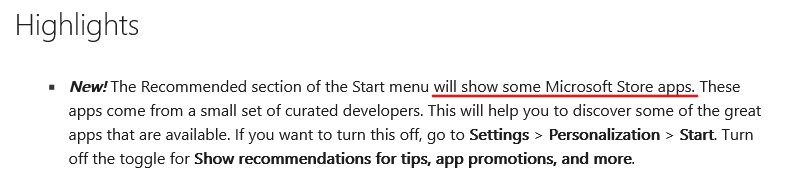
If you’re one of the many users who find this feature more of a nuisance than a benefit, there’s a way to disable it. You can go to Settings > Personalization > Start and uncheck the Show recommendations for tips, app promotions, and more checkbox. You can also change the layout at the top of the screen by selecting “More pins” to minimize the space taken up by the recommendations section.
While Microsoft gives users a choice, it’s still unfortunate that they have to resort to such measures to reclaim control over their user experience. By enabling the feature by default and offering a convoluted process to opt out of these recommendations, Microsoft showcases a lack of consideration for user autonomy. It begs the question: why force users to jump through hoops to avoid something they never asked for in the first place?
More ads on the way: Settings home page next
But it’s not only the Start menu which is slated to be inundated with ads. In the latest build released to the Windows 11 Insider Dev channel, alongside fixes and improvements, Microsoft has introduced a new ad slot on the Settings homepage promoting its Game Pass subscription service. This recommendation card will be displayed for users who actively play games on their PC and are signed into Windows with their Microsoft account.
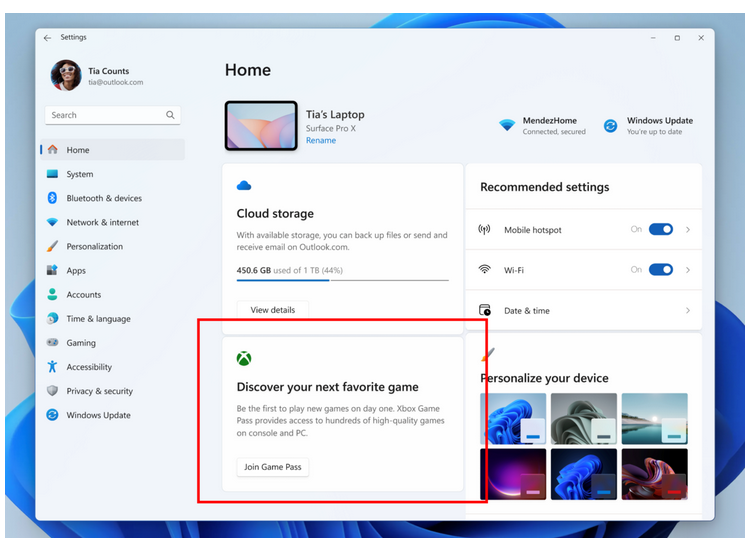
Source: Ghacks
For now, the ad slot is only rolling for those who have agreed to “Get the latest updates as soon as they’re available.”
Microsoft’s aggressive approach to advertising
It’s not the first time Microsoft has been caught implementing questionable advertising practices. In March, Windows users reported noticing “malware-like” pop-ups in Google Chrome prompting them to switch to Bing on Windows 10 and Windows 11.
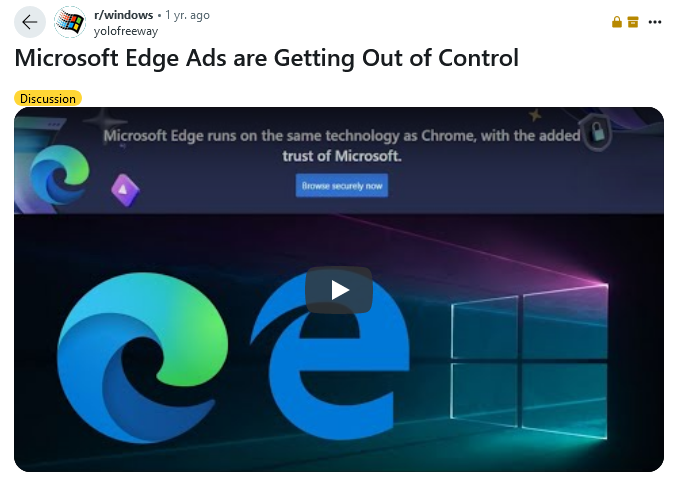
Source: Reddit
Last year, in a bid to prevent users from downloading Google Chrome, Microsoft went as far as injecting a compulsory pop-up poll in its Edge browser that prompted users to answer questions about why they were considering an alternative before they could proceed with the download.
In 2020, Microsoft users reported instances where Microsoft’s then new Chromium Edge browser was automatically installed via Windows updates, overriding their preferences and intruding upon their desktops without consent.
So, the aggressive in-your-face advertising tactics regardless of user wishes seems to be Microsoft’s tried and true MO at this point.
AdGuard to block Start menu ads
As part of our commitment to give users more control over their OS experience, AdGuard will soon release an update to the AdGuard for Windows app that addresses the issue of ads infiltrating the Start menu in Windows 11. We are also working on approaches to banish ads from Settings home page. These updates, when released, will empower users by effectively blocking these intrusive ads and restoring the tab to a clutter-free state for smoother user experience and navigation.












































